2016.5 OPEL VIVARO B nastavení
[x] Cancel search: nastaveníPage 87 of 135

Navigace87
1. Nejvyšší povolená rychlost(rozsvítí se červenou barvou
a bliká, pokud je nejvyšší
povolená rychlost překročena)
2. o: Změna měřítka (přiblížení/
oddálení)
3. Název následující hlavní cesty nebo informace o označení
silnice, pokud existuje
4. ô Kvalita venkovního vzduchu
(v závislosti na verzi)
5. g: Informace o telefonu
6. Venkovní teplota
7. Hodiny
8. Dopravní informace, například nehody na trase, indikátor příjmu,
mapa provozu
9. Informace o cestě, například odhadovaný čas příjezdu, celkovázbývající vzdálenost, stav cesty
(zelená vlajka / červená vlajka)
Souhrn trasy
10. Kompas (stisknutím přepnete mezi mapovými režimy 2D/3D)
11. Změna hlasitosti naváděcích pokynů
12. <: Místní nabídka
13. Směr a vzdálenost následující změny směru
14. Informace zvukového systému
15. K: Aktuální pozice (kurzor)
Vypočtená trasa a změny směru
16. r: Návrat na předchozí
obrazovkuZobrazení jízdních pruhů
Během navádění po trase se před
každou důležitou změnou silnice
automaticky zobrazí 3D zobrazení
křížení (se šipkou znázorňujícíodbočení a s dopravními značkami).
Po projetí tímto křížením se obnoví
normální zobrazení.
Vypnutí zobrazení jízdních pruhů, viz
odstavec „Pokročilá nastavení“
(NAVI 80 IntelliLink) v části „Příprava
navigačního systému“ níže.Automatické zvětšení
Při navádění po trase je před každou
změnou směru automaticky
zobrazeno zvětšené zobrazení
křížení. Po projetí tímto křížením se
obnoví normální zobrazení.
Vypnutí funkce automatického
zvětšení, viz odstavec „Pokročilá
nastavení“ (NAVI 80 IntelliLink)
v části „Příprava navigačního
systému“ níže.
Použití klávesnice na displeji
NAVI 50 IntelliLink - ovládání
klávesnic na displeji
Pro přechod k alfabetické i k
numerické klávesnici a pro zadávání
znaků na těchto klávesnicích
proveďte příslušný výběr dotknutím
se obrazovky displeje.
Page 89 of 135
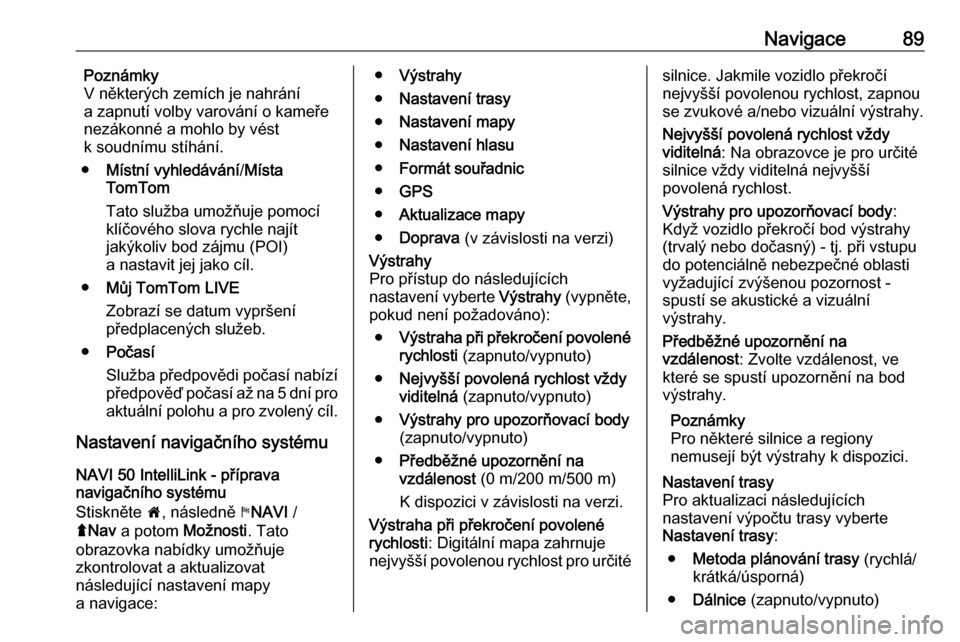
Navigace89Poznámky
V některých zemích je nahrání
a zapnutí volby varování o kameře nezákonné a mohlo by vést
k soudnímu stíhání.
● Místní vyhledávání /Místa
TomTom
Tato služba umožňuje pomocí
klíčového slova rychle najít
jakýkoliv bod zájmu (POI)
a nastavit jej jako cíl.
● Můj TomTom LIVE
Zobrazí se datum vypršení
předplacených služeb.
● Počasí
Služba předpovědi počasí nabízí předpověď počasí až na 5 dní pro
aktuální polohu a pro zvolený cíl.
Nastavení navigačního systému
NAVI 50 IntelliLink - příprava
navigačního systému
Stiskněte 7, následně yNAVI /
ý Nav a potom Možnosti. Tato
obrazovka nabídky umožňuje
zkontrolovat a aktualizovat
následující nastavení mapy
a navigace:● Výstrahy
● Nastavení trasy
● Nastavení mapy
● Nastavení hlasu
● Formát souřadnic
● GPS
● Aktualizace mapy
● Doprava (v závislosti na verzi)Výstrahy
Pro přístup do následujících
nastavení vyberte Výstrahy (vypněte,
pokud není požadováno):
● Výstraha při překročení povolené
rychlosti (zapnuto/vypnuto)
● Nejvyšší povolená rychlost vždy
viditelná (zapnuto/vypnuto)
● Výstrahy pro upozorňovací body
(zapnuto/vypnuto)
● Předběžné upozornění na
vzdálenost (0 m/200 m/500 m)
K dispozici v závislosti na verzi.
Výstraha při překročení povolené
rychlosti : Digitální mapa zahrnuje
nejvyšší povolenou rychlost pro určitésilnice. Jakmile vozidlo překročí
nejvyšší povolenou rychlost, zapnou
se zvukové a/nebo vizuální výstrahy.
Nejvyšší povolená rychlost vždy
viditelná : Na obrazovce je pro určité
silnice vždy viditelná nejvyšší
povolená rychlost.
Výstrahy pro upozorňovací body :
Když vozidlo překročí bod výstrahy (trvalý nebo dočasný) - tj. při vstupu
do potenciálně nebezpečné oblasti
vyžadující zvýšenou pozornost -
spustí se akustické a vizuální
výstrahy.
Předběžné upozornění na
vzdálenost : Zvolte vzdálenost, ve
které se spustí upozornění na bod
výstrahy.
Poznámky
Pro některé silnice a regiony
nemusejí být výstrahy k dispozici.Nastavení trasy
Pro aktualizaci následujících
nastavení výpočtu trasy vyberte
Nastavení trasy :
● Metoda plánování trasy (rychlá/
krátká/úsporná)
● Dálnice (zapnuto/vypnuto)
Page 90 of 135
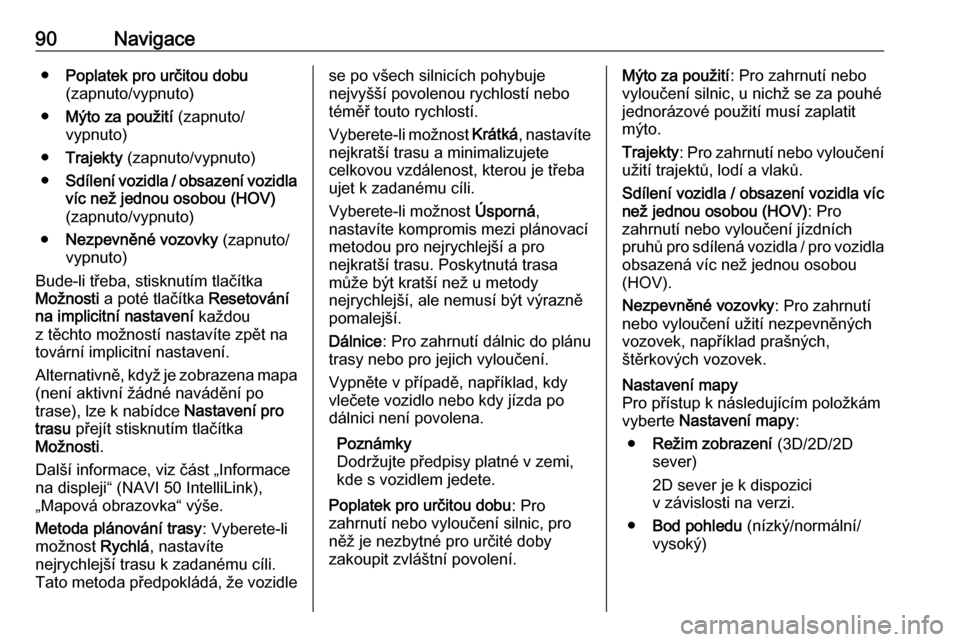
90Navigace●Poplatek pro určitou dobu
(zapnuto/vypnuto)
● Mýto za použití (zapnuto/
vypnuto)
● Trajekty (zapnuto/vypnuto)
● Sdílení vozidla / obsazení vozidla
víc než jednou osobou (HOV)
(zapnuto/vypnuto)
● Nezpevněné vozovky (zapnuto/
vypnuto)
Bude-li třeba, stisknutím tlačítka
Možnosti a poté tlačítka Resetování
na implicitní nastavení každou
z těchto možností nastavíte zpět na
tovární implicitní nastavení.
Alternativně, když je zobrazena mapa (není aktivní žádné navádění po
trase), lze k nabídce Nastavení pro
trasu přejít stisknutím tlačítka
Možnosti .
Další informace, viz část „Informace
na displeji“ (NAVI 50 IntelliLink),
„Mapová obrazovka“ výše.
Metoda plánování trasy : Vyberete-li
možnost Rychlá, nastavíte
nejrychlejší trasu k zadanému cíli.
Tato metoda předpokládá, že vozidlese po všech silnicích pohybuje
nejvyšší povolenou rychlostí nebo
téměř touto rychlostí.
Vyberete-li možnost Krátká, nastavíte
nejkratší trasu a minimalizujete
celkovou vzdálenost, kterou je třeba
ujet k zadanému cíli.
Vyberete-li možnost Úsporná,
nastavíte kompromis mezi plánovací metodou pro nejrychlejší a pro
nejkratší trasu. Poskytnutá trasa
může být kratší než u metody
nejrychlejší, ale nemusí být výrazně
pomalejší.
Dálnice : Pro zahrnutí dálnic do plánu
trasy nebo pro jejich vyloučení.
Vypněte v případě, například, kdy
vlečete vozidlo nebo kdy jízda po
dálnici není povolena.
Poznámky
Dodržujte předpisy platné v zemi,
kde s vozidlem jedete.
Poplatek pro určitou dobu : Pro
zahrnutí nebo vyloučení silnic, pro
něž je nezbytné pro určité doby
zakoupit zvláštní povolení.Mýto za použití : Pro zahrnutí nebo
vyloučení silnic, u nichž se za pouhé
jednorázové použití musí zaplatit
mýto.
Trajekty : Pro zahrnutí nebo vyloučení
užití trajektů, lodí a vlaků.
Sdílení vozidla / obsazení vozidla víc
než jednou osobou (HOV) : Pro
zahrnutí nebo vyloučení jízdních
pruhů pro sdílená vozidla / pro vozidla
obsazená víc než jednou osobou
(HOV).
Nezpevněné vozovky : Pro zahrnutí
nebo vyloučení užití nezpevněných vozovek, například prašných,
štěrkových vozovek.Nastavení mapy
Pro přístup k následujícím položkám
vyberte Nastavení mapy :
● Režim zobrazení (3D/2D/2D
sever)
2D sever je k dispozici
v závislosti na verzi.
● Bod pohledu (nízký/normální/
vysoký)
Page 91 of 135
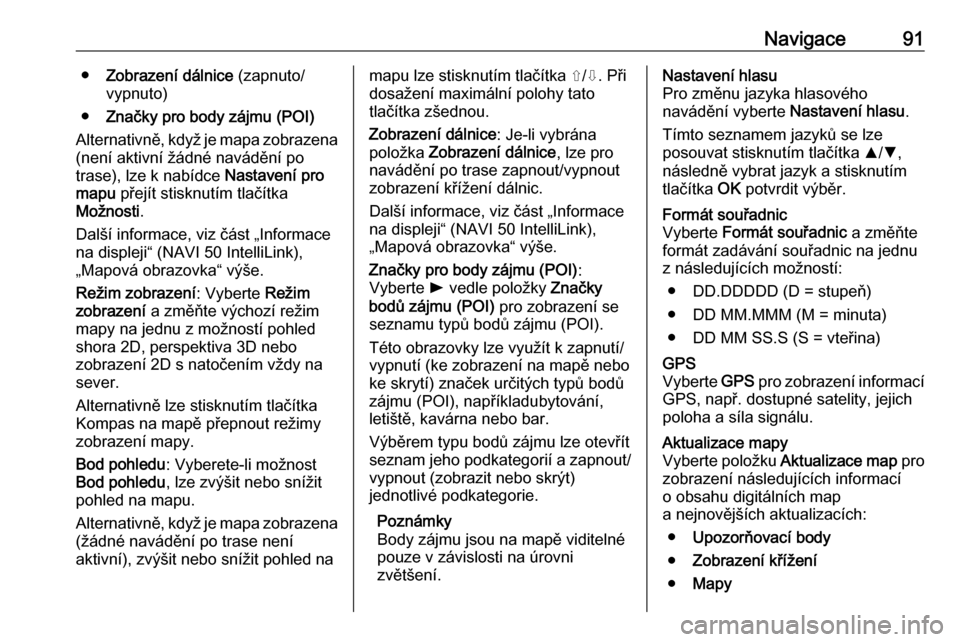
Navigace91●Zobrazení dálnice (zapnuto/
vypnuto)
● Značky pro body zájmu (POI)
Alternativně, když je mapa zobrazena
(není aktivní žádné navádění po
trase), lze k nabídce Nastavení pro
mapu přejít stisknutím tlačítka
Možnosti .
Další informace, viz část „Informace
na displeji“ (NAVI 50 IntelliLink),
„Mapová obrazovka“ výše.
Režim zobrazení : Vyberte Režim
zobrazení a změňte výchozí režim
mapy na jednu z možností pohled
shora 2D, perspektiva 3D nebo
zobrazení 2D s natočením vždy na
sever.
Alternativně lze stisknutím tlačítka
Kompas na mapě přepnout režimy
zobrazení mapy.
Bod pohledu : Vyberete-li možnost
Bod pohledu , lze zvýšit nebo snížit
pohled na mapu.
Alternativně, když je mapa zobrazena (žádné navádění po trase není
aktivní), zvýšit nebo snížit pohled namapu lze stisknutím tlačítka ⇧/⇩. Při
dosažení maximální polohy tato
tlačítka zšednou.
Zobrazení dálnice : Je-li vybrána
položka Zobrazení dálnice , lze pro
navádění po trase zapnout/vypnout zobrazení křížení dálnic.
Další informace, viz část „Informace
na displeji“ (NAVI 50 IntelliLink),
„Mapová obrazovka“ výše.
Značky pro body zájmu (POI) :
Vyberte l vedle položky Značky
bodů zájmu (POI) pro zobrazení se
seznamu typů bodů zájmu (POI).
Této obrazovky lze využít k zapnutí/
vypnutí (ke zobrazení na mapě nebo
ke skrytí) značek určitých typů bodů
zájmu (POI), napříkladubytování,
letiště, kavárna nebo bar.
Výběrem typu bodů zájmu lze otevřít seznam jeho podkategorií a zapnout/ vypnout (zobrazit nebo skrýt)
jednotlivé podkategorie.
Poznámky
Body zájmu jsou na mapě viditelné pouze v závislosti na úrovni
zvětšení.Nastavení hlasu
Pro změnu jazyka hlasového
navádění vyberte Nastavení hlasu.
Tímto seznamem jazyků se lze
posouvat stisknutím tlačítka R/S ,
následně vybrat jazyk a stisknutím
tlačítka OK potvrdit výběr.Formát souřadnic
Vyberte Formát souřadnic a změňte
formát zadávání souřadnic na jednu
z následujících možností:
● DD.DDDDD (D = stupeň)
● DD MM.MMM (M = minuta)
● DD MM SS.S (S = vteřina)GPS
Vyberte GPS pro zobrazení informací
GPS, např. dostupné satelity, jejich
poloha a síla signálu.Aktualizace mapy
Vyberte položku Aktualizace map pro
zobrazení následujících informací
o obsahu digitálních map
a nejnovějších aktualizacích:
● Upozorňovací body
● Zobrazení křížení
● Mapy
Page 92 of 135
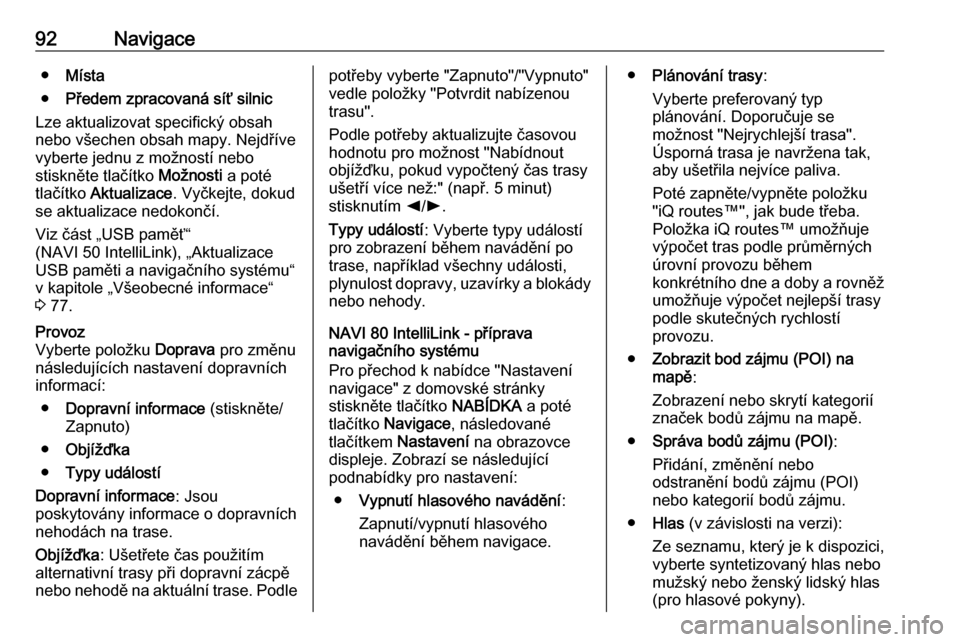
92Navigace●Místa
● Předem zpracovaná síť silnic
Lze aktualizovat specifický obsah
nebo všechen obsah mapy. Nejdříve
vyberte jednu z možností nebo
stiskněte tlačítko Možnosti a poté
tlačítko Aktualizace . Vyčkejte, dokud
se aktualizace nedokončí.
Viz část „USB paměť“
(NAVI 50 IntelliLink), „Aktualizace
USB paměti a navigačního systému“
v kapitole „Všeobecné informace“
3 77.Provoz
Vyberte položku Doprava pro změnu
následujících nastavení dopravních
informací:
● Dopravní informace (stiskněte/
Zapnuto)
● Objížďka
● Typy událostí
Dopravní informace : Jsou
poskytovány informace o dopravních nehodách na trase.
Objížďka : Ušetřete čas použitím
alternativní trasy při dopravní zácpě
nebo nehodě na aktuální trase. Podlepotřeby vyberte "Zapnuto"/"Vypnuto"
vedle položky "Potvrdit nabízenou
trasu".
Podle potřeby aktualizujte časovou
hodnotu pro možnost "Nabídnout
objížďku, pokud vypočtený čas trasy
ušetří více než:" (např. 5 minut)
stisknutím k/l .
Typy událostí : Vyberte typy událostí
pro zobrazení během navádění po
trase, například všechny události,
plynulost dopravy, uzavírky a blokády nebo nehody.
NAVI 80 IntelliLink - příprava
navigačního systému
Pro přechod k nabídce "Nastavení
navigace" z domovské stránky
stiskněte tlačítko NABÍDKA a poté
tlačítko Navigace , následované
tlačítkem Nastavení na obrazovce
displeje. Zobrazí se následující
podnabídky pro nastavení:
● Vypnutí hlasového navádění :
Zapnutí/vypnutí hlasového
navádění během navigace.● Plánování trasy :
Vyberte preferovaný typ
plánování. Doporučuje se
možnost "Nejrychlejší trasa".
Úsporná trasa je navržena tak, aby ušetřila nejvíce paliva.
Poté zapněte/vypněte položku
"iQ routes™", jak bude třeba. Položka iQ routes™ umožňujevýpočet tras podle průměrnýchúrovní provozu během
konkrétního dne a doby a rovněž umožňuje výpočet nejlepší trasy
podle skutečných rychlostí
provozu.
● Zobrazit bod zájmu (POI) na
mapě :
Zobrazení nebo skrytí kategorií
značek bodů zájmu na mapě.
● Správa bodů zájmu (POI) :
Přidání, změnění nebo
odstranění bodů zájmu (POI)
nebo kategorií bodů zájmu.
● Hlas (v závislosti na verzi):
Ze seznamu, který je k dispozici,
vyberte syntetizovaný hlas nebo mužský nebo ženský lidský hlas
(pro hlasové pokyny).
Page 93 of 135
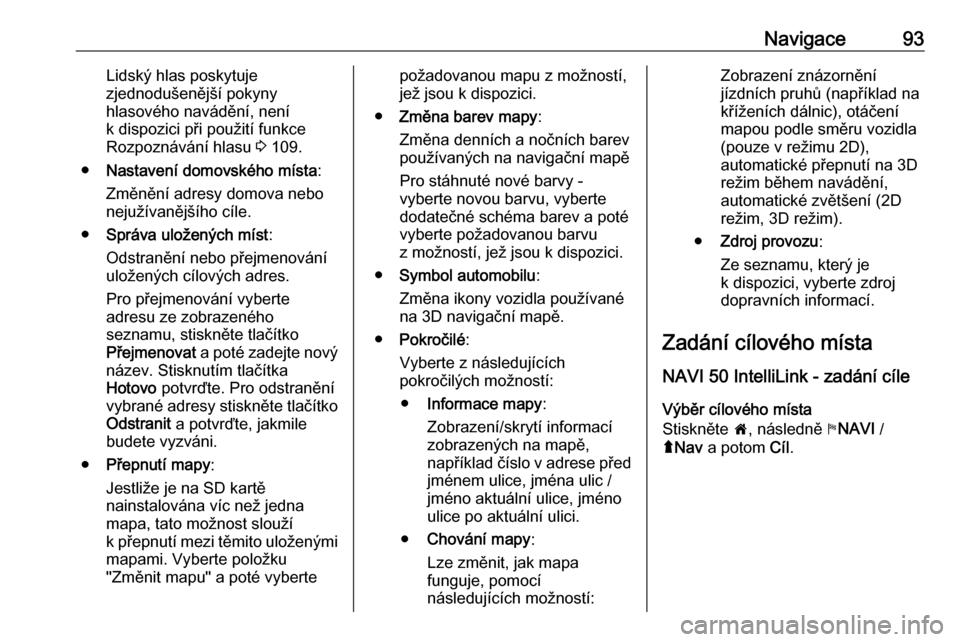
Navigace93Lidský hlas poskytuje
zjednodušenější pokyny
hlasového navádění, není
k dispozici při použití funkce
Rozpoznávání hlasu 3 109.
● Nastavení domovského místa :
Změnění adresy domova nebo
nejužívanějšího cíle.
● Správa uložených míst :
Odstranění nebo přejmenování
uložených cílových adres.
Pro přejmenování vyberte
adresu ze zobrazeného
seznamu, stiskněte tlačítko
Přejmenovat a poté zadejte nový
název. Stisknutím tlačítka
Hotovo potvrďte. Pro odstranění
vybrané adresy stiskněte tlačítko
Odstranit a potvrďte, jakmile
budete vyzváni.
● Přepnutí mapy :
Jestliže je na SD kartě
nainstalována víc než jedna
mapa, tato možnost slouží
k přepnutí mezi těmito uloženými
mapami. Vyberte položku
"Změnit mapu" a poté vybertepožadovanou mapu z možností,
jež jsou k dispozici.
● Změna barev mapy :
Změna denních a nočních barev
používaných na navigační mapě
Pro stáhnuté nové barvy -
vyberte novou barvu, vyberte
dodatečné schéma barev a poté
vyberte požadovanou barvu
z možností, jež jsou k dispozici.
● Symbol automobilu :
Změna ikony vozidla používané
na 3D navigační mapě.
● Pokročilé :
Vyberte z následujících
pokročilých možností:
● Informace mapy :
Zobrazení/skrytí informací
zobrazených na mapě,
například číslo v adrese před
jménem ulice, jména ulic /
jméno aktuální ulice, jméno
ulice po aktuální ulici.
● Chování mapy :
Lze změnit, jak mapa
funguje, pomocí
následujících možností:Zobrazení znázornění
jízdních pruhů (například na
kříženích dálnic), otáčení
mapou podle směru vozidla
(pouze v režimu 2D),
automatické přepnutí na 3D
režim během navádění,
automatické zvětšení (2D
režim, 3D režim).
● Zdroj provozu :
Ze seznamu, který je
k dispozici, vyberte zdroj dopravních informací.
Zadání cílového místa NAVI 50 IntelliLink - zadání cíle
Výběr cílového místa
Stiskněte 7, následně yNAVI /
ý Nav a potom Cíl.
Page 97 of 135
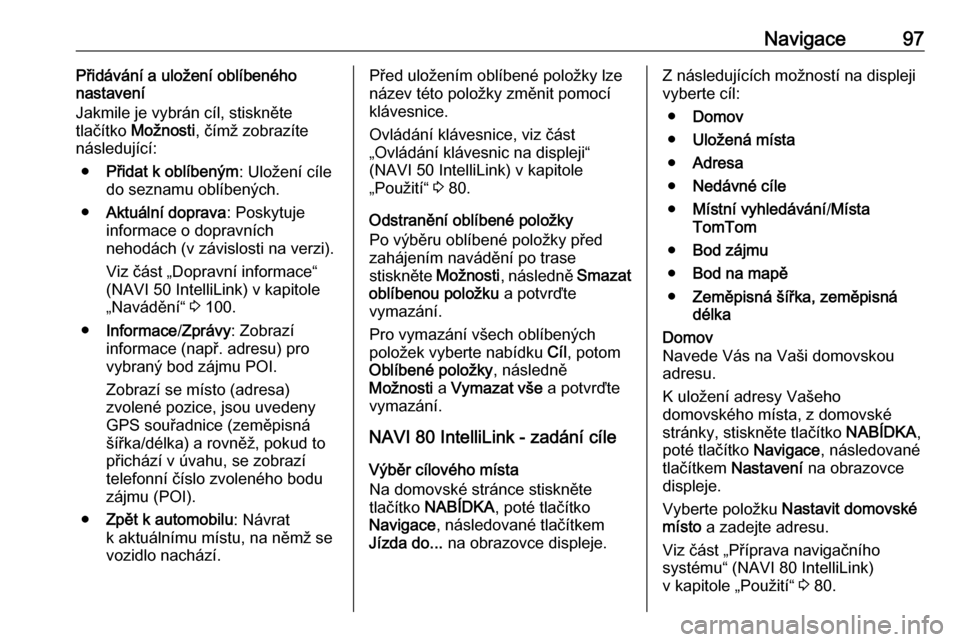
Navigace97Přidávání a uložení oblíbeného
nastavení
Jakmile je vybrán cíl, stiskněte
tlačítko Možnosti , čímž zobrazíte
následující:
● Přidat k oblíbeným : Uložení cíle
do seznamu oblíbených.
● Aktuální doprava : Poskytuje
informace o dopravních
nehodách (v závislosti na verzi).
Viz část „Dopravní informace“
(NAVI 50 IntelliLink) v kapitole
„Navádění“ 3 100.
● Informace /Zprávy : Zobrazí
informace (např. adresu) pro
vybraný bod zájmu POI.
Zobrazí se místo (adresa)
zvolené pozice, jsou uvedeny
GPS souřadnice (zeměpisná
šířka/délka) a rovněž, pokud to
přichází v úvahu, se zobrazí telefonní číslo zvoleného bodu
zájmu (POI).
● Zpět k automobilu : Návrat
k aktuálnímu místu, na němž se vozidlo nachází.Před uložením oblíbené položky lze
název této položky změnit pomocí
klávesnice.
Ovládání klávesnice, viz část
„Ovládání klávesnic na displeji“
(NAVI 50 IntelliLink) v kapitole
„Použití“ 3 80.
Odstranění oblíbené položky
Po výběru oblíbené položky před
zahájením navádění po trase
stiskněte Možnosti, následně Smazat
oblíbenou položku a potvrďte
vymazání.
Pro vymazání všech oblíbených
položek vyberte nabídku Cíl, potom
Oblíbené položky , následně
Možnosti a Vymazat vše a potvrďte
vymazání.
NAVI 80 IntelliLink - zadání cíle
Výběr cílového místa
Na domovské stránce stiskněte
tlačítko NABÍDKA , poté tlačítko
Navigace , následované tlačítkem
Jízda do... na obrazovce displeje.Z následujících možností na displeji
vyberte cíl:
● Domov
● Uložená místa
● Adresa
● Nedávné cíle
● Místní vyhledávání /Místa
TomTom
● Bod zájmu
● Bod na mapě
● Zeměpisná šířka, zeměpisná
délkaDomov
Navede Vás na Vaši domovskou adresu.
K uložení adresy Vašeho
domovského místa, z domovské
stránky, stiskněte tlačítko NABÍDKA,
poté tlačítko Navigace, následované
tlačítkem Nastavení na obrazovce
displeje.
Vyberte položku Nastavit domovské
místo a zadejte adresu.
Viz část „Příprava navigačního
systému“ (NAVI 80 IntelliLink)
v kapitole „Použití“ 3 80.
Page 98 of 135
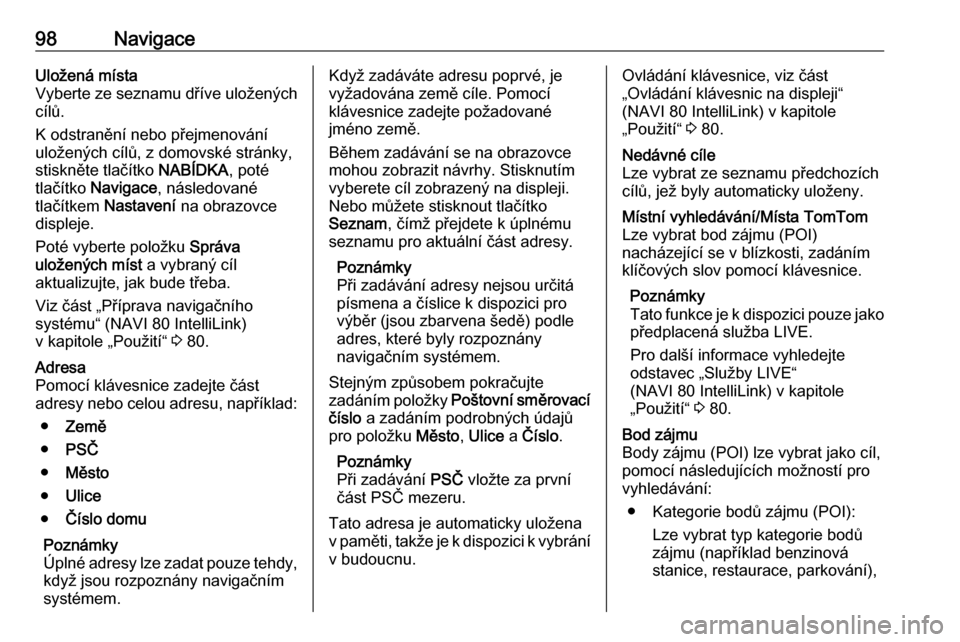
98NavigaceUložená místa
Vyberte ze seznamu dříve uložených
cílů.
K odstranění nebo přejmenování
uložených cílů, z domovské stránky,
stiskněte tlačítko NABÍDKA, poté
tlačítko Navigace , následované
tlačítkem Nastavení na obrazovce
displeje.
Poté vyberte položku Správa
uložených míst a vybraný cíl
aktualizujte, jak bude třeba.
Viz část „Příprava navigačního
systému“ (NAVI 80 IntelliLink)
v kapitole „Použití“ 3 80.Adresa
Pomocí klávesnice zadejte část
adresy nebo celou adresu, například:
● Země
● PSČ
● Město
● Ulice
● Číslo domu
Poznámky
Úplné adresy lze zadat pouze tehdy, když jsou rozpoznány navigačním
systémem.Když zadáváte adresu poprvé, je
vyžadována země cíle. Pomocí
klávesnice zadejte požadované
jméno země.
Během zadávání se na obrazovce
mohou zobrazit návrhy. Stisknutím
vyberete cíl zobrazený na displeji.
Nebo můžete stisknout tlačítko
Seznam , čímž přejdete k úplnému
seznamu pro aktuální část adresy.
Poznámky
Při zadávání adresy nejsou určitá
písmena a číslice k dispozici pro
výběr (jsou zbarvena šedě) podle
adres, které byly rozpoznány
navigačním systémem.
Stejným způsobem pokračujte
zadáním položky Poštovní směrovací
číslo a zadáním podrobných údajů
pro položku Město, Ulice a Číslo .
Poznámky
Při zadávání PSČ vložte za první
část PSČ mezeru.
Tato adresa je automaticky uložena
v paměti, takže je k dispozici k vybrání v budoucnu.Ovládání klávesnice, viz část
„Ovládání klávesnic na displeji“
(NAVI 80 IntelliLink) v kapitole „Použití“ 3 80.Nedávné cíle
Lze vybrat ze seznamu předchozích
cílů, jež byly automaticky uloženy.Místní vyhledávání/Místa TomTom
Lze vybrat bod zájmu (POI)
nacházející se v blízkosti, zadáním klíčových slov pomocí klávesnice.
Poznámky
Tato funkce je k dispozici pouze jako předplacená služba LIVE.
Pro další informace vyhledejte
odstavec „Služby LIVE“
(NAVI 80 IntelliLink) v kapitole
„Použití“ 3 80.Bod zájmu
Body zájmu (POI) lze vybrat jako cíl, pomocí následujících možností pro
vyhledávání:
● Kategorie bodů zájmu (POI): Lze vybrat typ kategorie bodů
zájmu (například benzinová
stanice, restaurace, parkování),